前言
Killer网卡一直是MSI游戏笔记本产品的一项主打功能,从搭载了Killer E2200的有线产品开始,随着MSI游戏笔记本产品的更新换代,Killer网卡也在不断升级,目前MSI高阶游戏笔电普遍搭载的是Killer E2400有线网卡+Killer N1535无线网卡+Killer Shield稳定器,三个硬件相互配合来实现MSI游戏笔电专门为电竞玩家打造的延迟优化功能。Killer E2400与Killer E2200相比增加了优先级通道数,再E2200原有的4通道优先级的基础上增加到了6通道优先级,这样让我们在使用时可以更加细致的调整每个应用程序数据包发送/接收的优先级,真正做到游戏和日常使用两不误。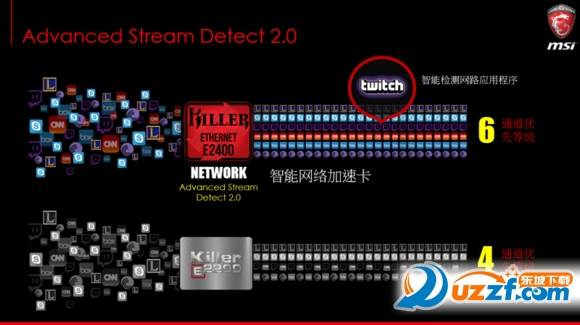
但是,Killer网卡实现延迟优化功能只靠硬件是不能完全解决的,还需要我们通过驱动软件的设置来达到其最优效果。如何正确的设置Killer网卡驱动程序软件也是很多微星游戏笔记本用户所关注的,今天我们就以搭载了双Killer网卡的GS40机型为例给大家带来Killer网卡驱动设置教程。
驱动程序下载
首先需要我们下载最新版的Killer网卡驱动,一般来说我们可以在官网新发布机型的下载页面下载到最新版的Killer网卡驱动,或者关注@skylee0515 有了新版Killer网卡驱动后他也会第一时间发贴更新。另外我在百度云里建了一个共享文件夹用于共享最新版的Killer网卡驱动,大家可以定期查看一下驱动是否有更新。(注:此驱动只适用于MSI游戏笔记本上所搭载的Killer有线/无线网卡,其他品牌产品请移步至Killer官网下载Killer公版驱动)
适用于MSI游戏笔记本产品最新版Killer网卡驱动下载链接:http://pan.baidu.com/s/1hrgC0S0
这里要注意的是,一般来说MSI提供给用户的Killer网卡驱动会分为完整版和纯驱动版两个版本,完整版即包含了驱动程序+Killer网络管理软件+系统服务这一系列配套的驱动套件,延迟优化功能是在安装好了驱动程序的基础上由Killer网络管理软件和系统服务实现的,安装程序是一个200多MB的exe格式可执行文件;而纯驱动版则只有驱动程序,没有网络管理软件和配套系统服务,所以只能保证硬件正常使用无法实现Killer网卡的延迟优化功能,安装程序通常在drivers和Production文件夹内,需要我们在设备管理器通过点击Killer网卡右键选择更新驱动程序然后浏览纯驱动文件夹目录安装,或者通过微软的Dpinst程序一键安装。如果你平时使用Killer网卡的主要工作是下载,或者进行离线办公等操作,个人建议你安装纯驱动版本,这样不仅可以保证最大的网络数据吞吐量,还可以降低系统的资源占用;如果你是一名以电竞为主的游戏玩家,强烈建议安装完整版的Killer网卡驱动,并按照此篇教程所教方法来设置Killer网卡的网络管理软件,让你拥有更低的延迟,快速杀敌,所向披靡!
Killer网卡驱动如何更新?
请先在控制面板的卸载里面卸载Qualcomm Atheros Performance Suite程序,然后按照提示重启电脑,重启之后用Killer官方的驱动清理程序清理一下残留驱动,再重启电脑,之后才可以安装新版本(必须严格按照步骤做否则后期安装的时候会出现问题)。
Killer网卡驱动清理工具下载链接:http://pan.baidu.com/s/1nurXF7N
Killer网络管理软件
在安装好完整版的Killer网卡驱动后我们可以通过双击桌面上的“Killer NetworkManager”图标来打开应用程序或者通过双击任务栏的K字图标启动Killer网络管理软件。
Killer网络管理软件主界面如图,大致分为应用程序、设置、性能、Killer无线、Killer以太网和WiFi管理器几个选项,右下角为驱动程序版本号。
如果之前从未设置过Killer网络管理软件则需要我们先点击“设置”选项,在此选项中填写我们的上传下载带宽,注意,这里的带宽单位为Mbps并非MBps,此处是Killer驱动的标注错误,后续版本会进行修正。也就是说这里填写的是我们的带宽值而不是实际下载速度,如果你的下载速度在1.2 MB/s则对于的带宽值为10 Mbps,这里需要我们填写的是后者。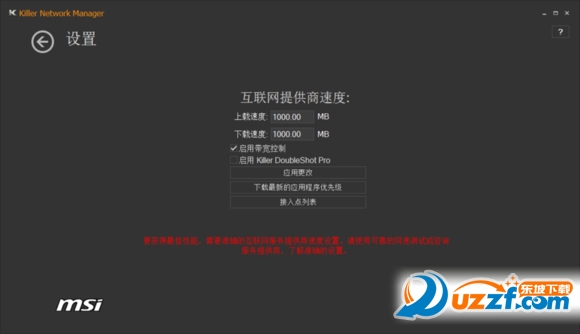
关于自己所使用宽带的上传和下载带宽个人建议向运营商咨询,如果不方便联系运营商则需要我们通过SpeedTest(http://www.speedtest.net/)这样专业测速网站进行在线测速。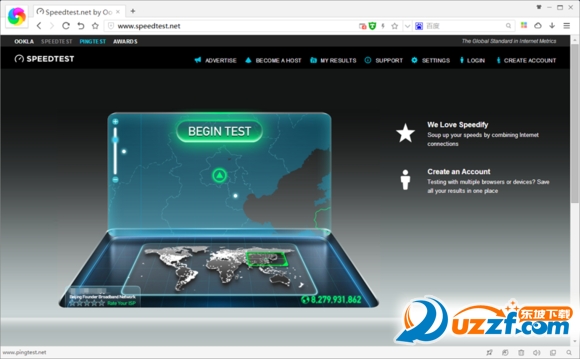
点击BEGINTEST后网站会根据我们所在地选择最优测速节点进行测速,等待测试完成后会显示我们的上传速度(UPLOAD SPEED)和下载速度(DOWNLOAD SPEED),非整数值需要进行取整。如图我们这里使用的是50 Mbps的企业级带宽,所以上传下载速度都要填写50(注意:上传和下载速度这里一定要准确填写,如果填写错误则会导致网络速率异常)。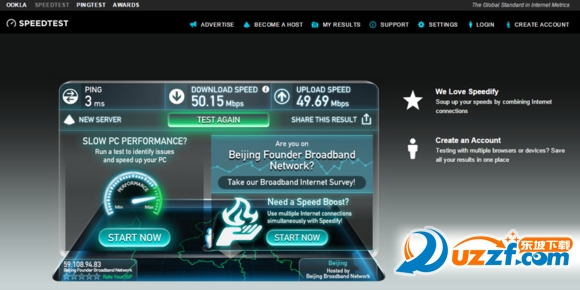

填写好上传下载带宽后需要我们要保证“启用带宽控制”选项是勾选上的,这样才能开启Killer网卡的延迟优化功能,另外如果有线和无线网卡都时Killer网卡的话,还会有一个“启用Killer DoubleShot Pro”选项,这里我们建议勾选上,KillerDoubleShot Pro功能可以在机台同时连接了Killer有线和无线网卡的情况下叠加带宽、只能分流数据包,网络中游戏的数据包文件优先通过Killer有线网卡传输,其他应用软件数据则通过Killer无线网卡进行传输。应用案例:有线路由器A和无线路由器B分别连接了两条不同的网线,我们将路由器A的网线连接在GS40的Killer有线网卡上,无线Killer网卡连接了路由器B发射的无线AP,启用“Killer DoubleShot Pro”后,我们一边玩在线游戏一边使用迅雷进行BT下载,这时有线和无线数据就会分流工作,在线游戏所传输的数据包是通过Killer有线传输的,而迅雷这样下载软件所使用的数据则是通过Killer无线传输的,因为有线和无线所连的两个路由器接入网线不同,所以二者间不会产生任何影响,真正做到游戏工作两不误。
我们在填写好上传下载带宽,勾选了”启用带宽控制“以及”KillerDoubleShot Pro“两个选项后建议再更新一下我们的应用程序优先级文件,直接点击“下载最新的应用程序优先级“即可,更新应用程序优先级文件可以帮助我们的驱动程序更好的识别系统中所安装的软件和游戏,自动调整应用程序优先级。点击”下载最新的应用程序优先级“按键后,出现此弹窗则表示应用程序优先级文件已更新。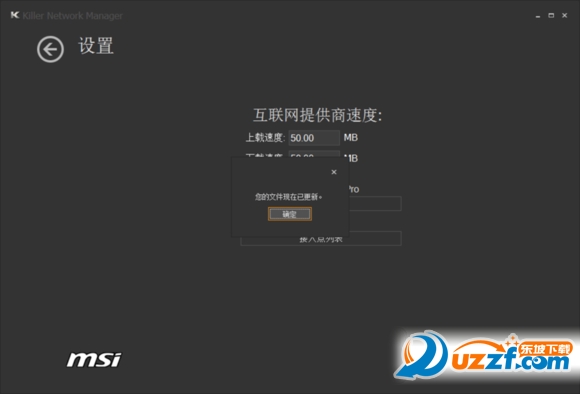
在主界面点击“应用程序”按键可以切换到应用程序控制界面,在此界面我们可以调整相关应用程序优先级。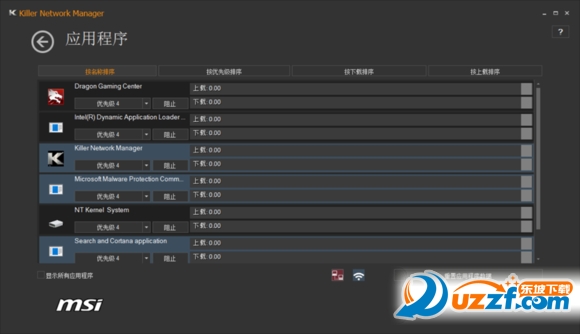
点击“显示所有应用程序”后即可查看所有可以调整优先级的应用程序,我们在需要更改应用程序优先级的文件后即可调整优先级设置,Killer E2400有线网卡支持6档优先级设置,从1~6优先级依次降低。应用程序优先级越高则传输数据时该应用程序的数据包就越优先被传输、优先使用带宽的权限就越高,一般来说Killer网卡会自动识别系统上已安装且运行过的相关游戏并将相关游戏,并自动将这些游戏的优先级设置为1(最高),我们可以根据自己的需求自行更改相关应用程序的优先级。
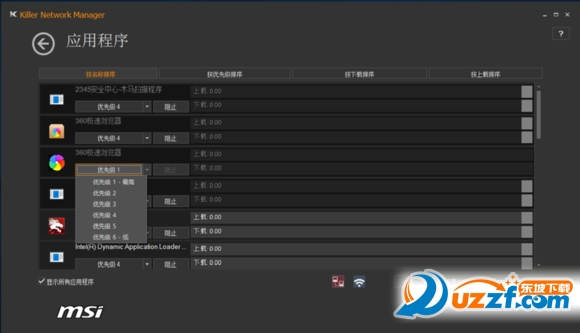
在主界面点击”系统性能“选项即可进入系统性能界面,在此界面我们可以查看当前正在使用网络的应用程序,包括当前上传下载速率以及无线信号强度等。


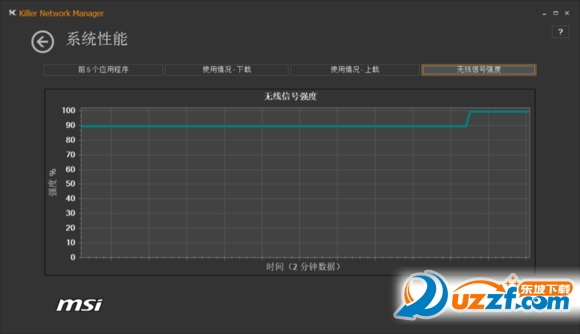
“Killer无线“选项能查看当前Killer无线网卡的信息,以及选择相应的优化模式,在游戏模式下会降低延迟,数据吞吐量定期发送;而在最大吞吐量模式下,延迟会保持在正常水平,持续以最大吞吐量进行数据传输。
“Killer以太网“选项则是查看Killer有线网卡的信息,包括IP地址以及双工模式等。
最后一项”WiFi管理器“可以让我们通过Killer无线网卡检测所在区域周围的无线信号分布情况,包括2.4G频段和5G频段都会显示,此功能比较类似无线测试软件WirelessMon,对于简单的无线信号分析还是很有用的。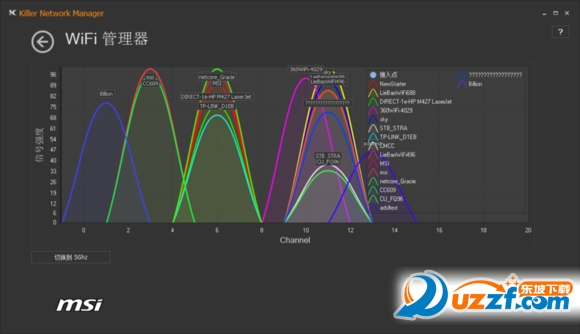
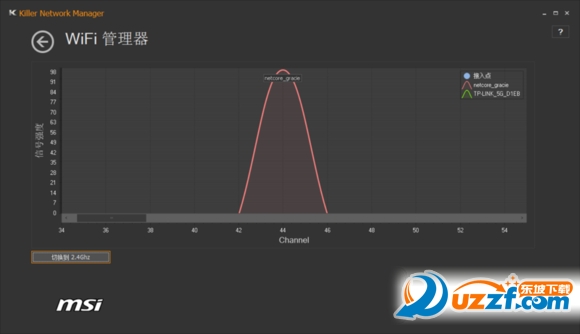
效果测试
下面以正版战地3游戏的延迟为例,给大家对比测试一下杀手网卡的工作状况,一个是安装纯驱动的状态,另一个是安装了完整版带有带宽控制的进行对比。
首先纯驱动状态的延迟,可以看到整体延迟较高。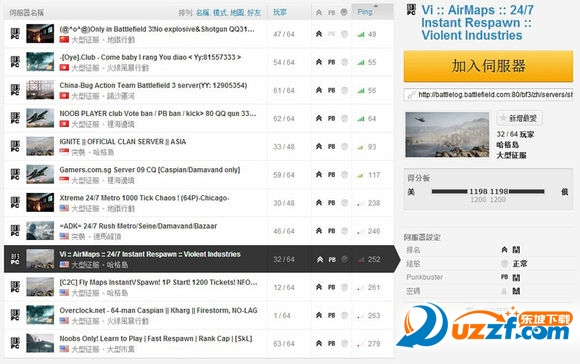
接下来是安装了完整版驱动的界面,可以看到经过杀手网卡优化过之后的游戏延迟有了明显的改善,比原来低了好多了。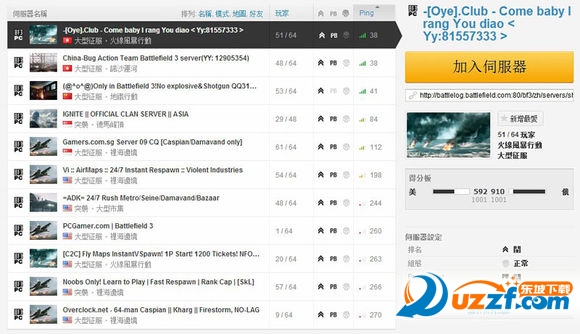
在网络环境差的情况下,使用杀手网卡并且经过控制程序优化过的网络速度要比纯驱动下没有优化的网络快的多。

 喜欢
喜欢  顶
顶 难过
难过 囧
囧 围观
围观 无聊
无聊



 王者荣耀账号恶
王者荣耀账号恶 MARVEL Strike
MARVEL Strike  2017年10月手游
2017年10月手游 比官居一品好玩
比官居一品好玩